Aktifkan atau nonaktifkan otentikasi multifaktor
Autentikasi multifaktor (MFA) mencegah akses yang tidak sah ke akun EMAIL_M365 Anda. MFA memerlukan metode verifikasi, seperti kode yang dikirimkan kepada Anda melalui SMS, kapan pun Anda masuk ke akun. Jika kata sandi Anda diretas, penyerang tidak dapat membuat duplikat metode verifikasi ini dan diblokir dari mengakses akun Anda.
Mengaktifkan dan menerapkan autentikasi multifaktor
Untuk mewajibkan pengguna menggunakan metode verifikasi masuk setiap kali mereka mengakses akun mereka, aktifkan MFA.
- Masuk ke Outlook di web dengan alamat email dan kata sandi Microsoft 365.
- Setelah masuk, buka halaman autentikasi multifaktor.
Catatan: Jika Anda bukan admin, tetapi mencoba mengakses halaman tersebut, Anda akan melihat pesan kesalahan "Anda tidak memiliki izin yang memadai untuk mengakses halaman ini".
- Untuk mengaktifkan MFA bagi pengguna tertentu, centang kotak di sebelah nama tampilan mereka. Anda dapat memilih lebih dari satu pengguna.

- Di sisi paling kanan halaman, di bagian langkah-langkah cepat, pilih Aktifkan.
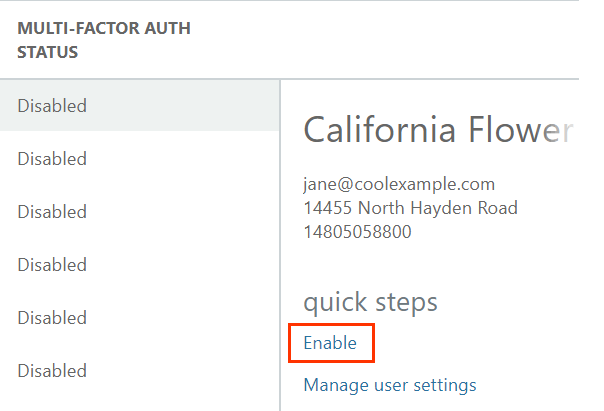
- Di jendela konfirmasi, pilih aktifkan autentikasi multifaktor, lalu pilih tutup. MFA akan diaktifkan bagi pengguna terpilih.
- Centang kotak untuk pengguna yang sama. Di bawah langkah-langkah cepat, pilih Berlakukan .
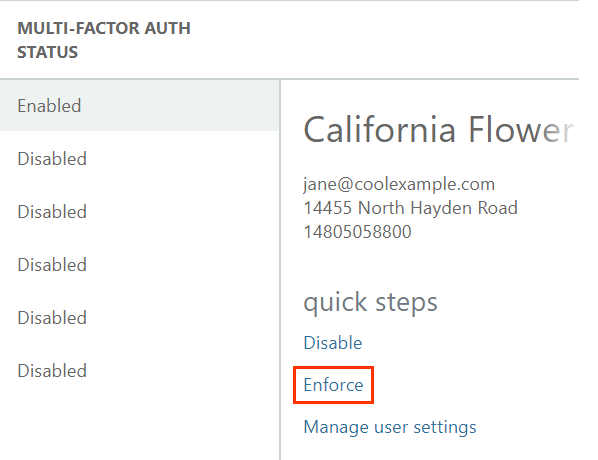
- Pilih terapkan autentikasi multifaktor, lalu pilih tutup. MFA akan diterapkan bagi pengguna terpilih.
- Siapkan metode autentikasi masuk untuk masing-masing pengguna yang telah menerapkan MFA (Anda dapat mengirimkan petunjuk ini ke masing-masing pengguna jika Anda tidak memiliki akses ke akun mereka):
- Keluar dari Outlook di web.
- Masuk ke halaman Info keamanan. Jika Anda melihat pesan bahwa perlu informasi lebih lanjut, pilih Berikutnya.
- Siapkan metode masuk. Anda dapat menggunakan artikel ini untuk melakukan langkah-langkah tersebut.
- Setelah mengaktifkan MFA, Anda akan menerima kata sandi aplikasi untuk klien email menggunakan autentikasi Dasar. Catat kata sandi tersebut, lalu pilih Selesai.
Anda siap menggunakannya! MFA telah diaktifkan dan diterapkan untuk pengguna terpilih. Kami merekomendasikan untuk menambahkan metode masuk lain jika Anda kehilangan akses ke metode utama.
Nonaktifkan otentikasi multifaktor
Jika Anda ingin menghentikan meminta metode verifikasi untuk pengguna yang dipilih, nonaktifkan MFA. Pengguna hanya akan memerlukan alamat email dan kata sandi untuk masuk setelah MF dinonaktifkan.
- Masuk ke Outlook di web dengan alamat email dan kata sandi Microsoft 365.
- Jika Anda tidak memiliki akses ke metode masuk, reset MFA terlebih dahulu.
- Setelah masuk, buka halaman autentikasi multifaktor.
- Untuk menonaktifkan MFA bagi pengguna tertentu, centang kotak di sebelah nama tampilan mereka. Anda dapat memilih lebih dari satu pengguna.

- Di sisi paling kanan halaman, bagian langkah-langkah cepat, pilih Nonaktifkan.
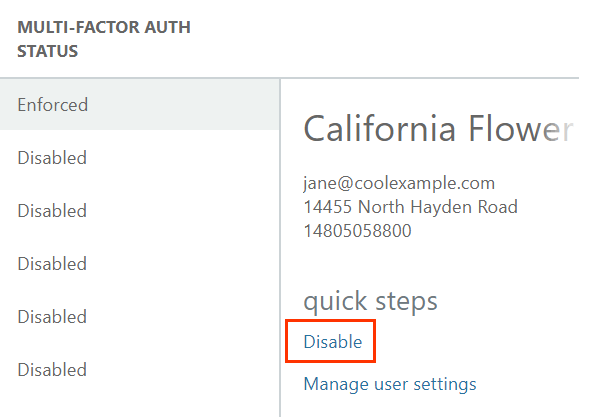
- Di jendela konfirmasi, pilih ya, lalu pilih tutup. MFA akan dinonaktifkan bagi pengguna terpilih.
Langkah-langkah terkait
- Ubah atau hapus metode otentikasi multifaktor saya
- Saya tidak bisa mengakses metode otentikasi multifaktor
Info selengkapnya
- Untuk mengaktifkan MFA untuk semua pengguna di organisasi Anda dan memerlukan verifikasi tambahan bagi admin, kelola keamanan default.
- Saat mengamankan kotak surat, Anda mungkin ingin keluar dari semua perangkat dan menyambungkan ulang menggunakan MFA.
- Kami juga merekomendasikan untuk mengamankan akun GoDaddy Anda dengan verifikasi 2 langkah.